The Ultimate Ways to Fix iPhone 13 Black Screen
La maggior parte degli utenti di iPhone 13 ha riscontrato problemi con lo schermo nero. Ci sono molti modi per risolvere le sfide dello schermo nero di iPhone 13. Lo schermo diventa nero e non risponde. Anche se carichi il dispositivo, non risponde. Questo articolo sarà un’ottima guida per superare l’effetto schermo nero di iPhone 13. Ti saresti imbattuto in soluzioni in eccesso ma scegliere quella affidabile sembra essere la sfida più grande. Il contenuto seguente offre soluzioni reattive per riportare in vita lo schermo nero.
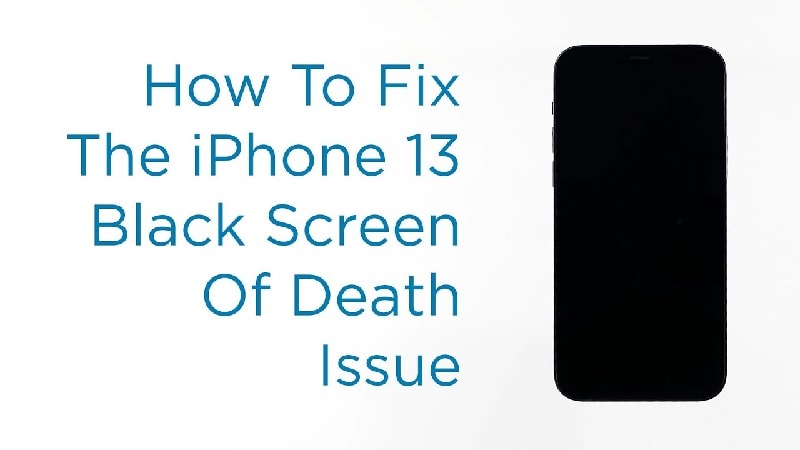
- Part 1: Why is Your iPhone 13 Showing a Black Screen?
- Parte 2: cosa dovresti fare se lo schermo di iPhone 13 è nero ma funziona ancora?
- Part 3: What Should You Do If iPhone 13 Shows a Black Screen without Any Response?
- Parte 4: Suggerimenti per impedire che lo schermo dell’iPhone 13 diventi di nuovo nero
- Conclusione
Part 1: Why is Your iPhone 13 Showing a Black Screen?
La schermata nera appare sul tuo iPhone 13 per vari motivi. Può essere dovuto a problemi hardware o software. Se si tratta di un difetto hardware, è difficile ripararlo da soli. Hai bisogno dell’assistenza tecnica dei centri di assistenza Apple per risolvere rapidamente il problema. Un’analisi approfondita delle parti dell’iPhone è essenziale per risolvere i problemi hardware su iPhone 13. In caso di problemi software, puoi provare diversi metodi per risolverli. In questo articolo, osserva i rimedi rapidi per tornare al tuo schermo e renderlo attivo in pochissimo tempo.
Parte 2: cosa dovresti fare se lo schermo di iPhone 13 è nero ma funziona ancora?
Cosa dovresti fare se lo schermo del tuo telefono è nero ma riesci ancora a sentire le notifiche dai messaggi di testo o da altre applicazioni social? Per eliminare lo schermo nero, segui i metodi seguenti. Puoi provare alcune azioni di ripristino o eliminare le applicazioni dannose dal dispositivo per superare questo problema. Naviga nel contenuto sottostante per conoscerlo in dettaglio.
1. Forza il riavvio di iPhone 13
La schermata nera potrebbe apparire se si verificano piccoli arresti anomali del software nell’iPhone. Per superarlo, puoi eseguire una procedura di riavvio forzato. Questo risolve questo problema in pochissimo tempo. La procedura è come rimuovere la batteria dal sistema se il dispositivo non risponde. Seguire le linee guida seguenti per eseguire il processo di riavvio forzato.
Passaggio 1: premere e rilasciare rapidamente il pulsante di aumento del volume
Passaggio 2: immediatamente, tieni premuto e rilascia il pulsante di riduzione del volume.
Step 3: Finally, long-press the side button on the right till the Apple logo displays on the screen.
Le istruzioni di cui sopra riavvieranno il sistema risolvendo il problema dello schermo nero su iPhone 13.
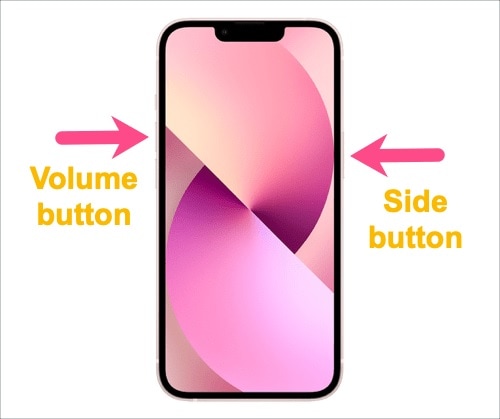
2. Elimina le applicazioni sospette
Nel caso, se lo schermo del tuo iPhone 13 diventa nero quando esegui un’applicazione. Quindi, elimina rapidamente l’app o aggiornala utilizzando i rispettivi siti Web. Le applicazioni sospette o obsolete possono causare problemi durante l’esecuzione. È consigliabile esercitarsi a eliminarlo o ad aggiornare l’app per migliorare le prestazioni del tuo iPhone.
Step 1: Exit the application
Passaggio 2: identifica l’app sospetta e premila a lungo.
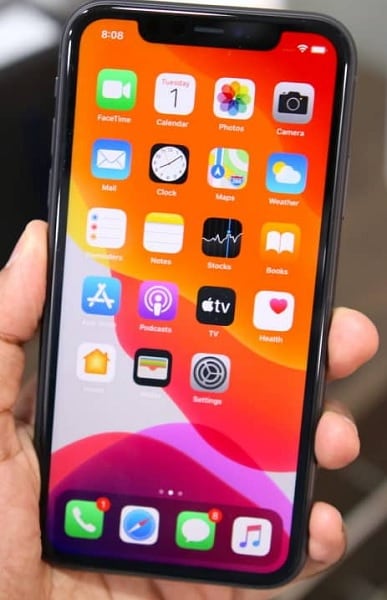
Step 3: Then, select the ‘Delete App’ option from the pop-up list.

After restarting the phone and deleting the unnecessary applications from the iPhone 13, still, if the black screen does not disappear, then follow the below procedures. The software crashes in the device can be handled using the above methods to prevent the black screen problems. When you find the gadget becomes unresponsive even after performing these two techniques, you can try charging or using third-party software to enhance response from the device.
Part 3: What Should You Do If iPhone 13 Shows a Black Screen without Any Response?
When the above techniques fail to work, then immediately try the below techniques. And they are also effective solutions if your iphone 13 does not respond at all. Carry out the following methods carefully and sort out the iPhone black screen issues.
3. Carica il tuo iPhone 13
Usa una fonte di alimentazione attiva o caricatori autorizzati per caricare iPhone 13.
Passaggio 1: collega il caricabatterie alla porta di ricarica del dispositivo per 15-20 minuti. Puoi anche utilizzare un caricabatterie wireless.

Passaggio 2: quindi riavviare il sistema.
Se il sistema non risponde, caricalo di nuovo per altri 20 minuti ed esegui una procedura simile. Verifica l’affidabilità del caricabatterie testandolo con altri iPhone.
You can also check the charging points whether adequate power is available at that outlet. Figure out the charging ports on your iPhone and ensure the connectivity is firm.
4. DrFoneTool – System Repair (iOS)
Here is another impressive solution to fix schermo nero per iPhone 13 issue. Employ a third-party app to fix this problem. It is a reliable tool and works optimally on iPhone issues and resolves them in a few minutes. The Strumento DrFone app from Wondershare is a sophisticated program that offers a complete solution to your iPhone 13. You can fix most iPhone issues without any data loss. The simple interface assists the newbie users to resolve the challenges on their own without any technical support. You do not have to be a technically skilled person to work on this app. Few clicks are enough to refresh your iPhone for flawless use.
Puoi risolvere i seguenti problemi sul tuo iPhone usando questa app.
- When your iPhone is stuck in Modalità di ripristino o modalità DFU
- Fix iPhone 13 black screen and white screen of death.
- Quando l’iPhone viene catturato in un ciclo di avvio con problemi di riavvio continui può essere facilmente risolto utilizzando questo programma.
- Risolve più problemi iOS e si riprende dal blocco dell’iPhone in modo ottimale.
- This app fixes all sorts of iPhone issues like an expert without any interruptions.
All the above-discussed issues will be sorted out and occur at a faster rate valuing your precious time. Easy to download this app from its official website and it offers two different versions supporting the Windows and Mac systems.
Ecco i passaggi specifici per riparare lo schermo nero dell’iPhone 13 con Dr.fone – System Repair (iOS).
Passo 1: scarica l’app
First, install the correct version of this tool on your PC. Then, launch the app and connect your iPhone 13 using a reliable cable to the computer.
Passaggio 2: scegli Riparazione del sistema
Quindi, seleziona il modulo ‘Riparazione del sistema’ nella schermata principale dell’app.

Passaggio 3: esegui la riparazione iOS
Ora scegli Riparazione iOS nel riquadro di sinistra e tocca Modalità standard sul lato destro dello schermo. L’app rileverà automaticamente l’iPhone 13 connesso e la versione iOS. Premere il pulsante ‘Start’ per procedere.

Step 4: Download the firmware and fix it
Finally, the firmware download process happens automatically. You must wait for a few minutes until the firmware is stored in your system. The app verifies the downloaded firmware. At last, hit the ‘Fix Now’ button to repair the iPhone 13. The available firmware fixes the issues in the gadget and displays a successful completion message for the users.

5. iTunes or Finder
You can use iTunes to fix iPhone 13 black screen problem. If you have a Mac running macOS Catalina or higher, Finder may help you. The only drawback of this method is that there will be a data loss while processing this technique. It is wise to have a backup of your phone data before carrying out this method.
Please follow the below instruction:
Passaggio 1: collega il tuo iPhone a iTunes o Finder
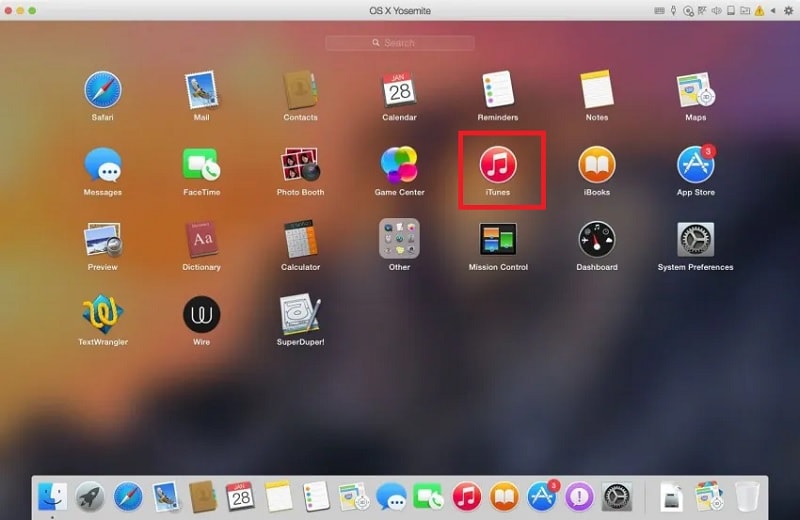
Passaggio 2: premi e rilascia rapidamente il pulsante Volume su, quindi premi e rilascia rapidamente il pulsante Volume giù sul tuo iPhone seguito dalla pressione prolungata del pulsante laterale fino a visualizzare il logo Apple sullo schermo. Questa azione serve per mettere il tuo dispositivo in modalità di ripristino.
Now, iTunes or Finder will display the message detecting your iPhone 13. Tap the ‘OK’ button and then, hit ‘Restore iPhone’ to proceed with the iPhone restore process.

6. Ripristino DFU
In questo metodo, puoi risolvere il problema dello schermo nero dell’iPhone con la perdita di dati. Inoltre, è una procedura complessa e talvolta un principiante potrebbe avere difficoltà nel processo e potresti confonderti su cosa fare dopo.
Segui i passaggi seguenti per mettere il telefono in modalità DFU per superare la schermata nera e risolvere i problemi del software.
Passaggio 1: collega il tuo iPhone 13 al computer e premi a lungo il pulsante laterale per 3 secondi.
Passaggio 2: quindi, premi contemporaneamente il pulsante di riduzione del volume e il pulsante laterale per 10 secondi fino a quando il logo Apple non viene visualizzato sullo schermo.
The iPhone 13 enters the DFU mode by displaying a black screen. The system shows a message stating that the device has stepped into DFU mode.

Passaggio 3: apri iTunes o Finder sul tuo computer e attendi che l’iPhone 13 venga rilevato. Quindi, fai clic sul pulsante ‘Ripristina’ per completare il processo.
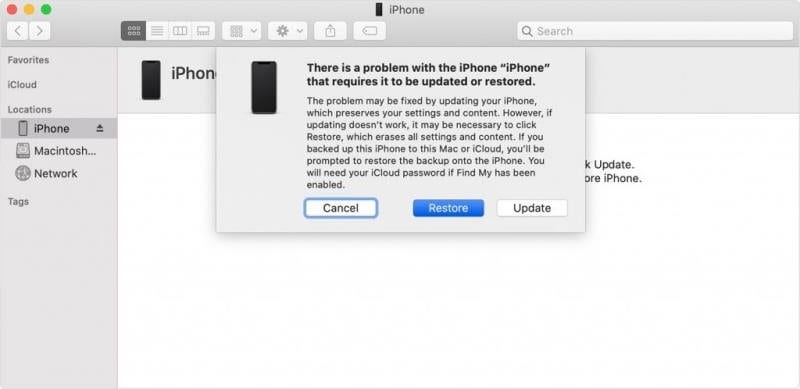
Passaggio 4: attendi pazientemente e completa l’intero processo fino al riavvio automatico dell’iPhone13.
Parte 4: Suggerimenti per impedire che lo schermo dell’iPhone 13 diventi di nuovo nero
Prevention is better than cure, in supporting this phrase handle the iPhone professionally. Here are a few efficient tips for iPhone users to avoid the black screen problems again. Follow them carefully and get rid of the issues.
– 1. Use only authorized applications and download them from App Store. Update the applications on time and do not use any outdated software.
– 2. Non utilizzare il tuo iPhone 13 durante la ricarica. Il dispositivo si surriscalda a causa dell’uso durante l’azione di ricarica, il che potrebbe causare una schermata nera.
– 3. Carica il tuo iPhone 13 prima che scenda al di sotto del 20% e si carichi fino al 99% per garantire prestazioni ottimali del dispositivo.
Queste sono le poche tecniche da seguire per il sano funzionamento dell’iPhone nel lungo periodo. Attraverso un utilizzo preciso, puoi evitare problemi indesiderati con le prestazioni dell’iPhone.
Conclusione
Spero che questo articolo ti abbia fornito preziose informazioni su come utilizzare l’iPhone in modo professionale per sbarazzarsi dei problemi con lo schermo nero di iPhone 13. Usa gli strumenti di riparazione perfetti dallo spazio digitale per gestire i problemi con saggezza. Risolvi il problema senza alcuna perdita di dati e procedure complesse. Adottare il metodo saggio ed eseguire il processo di riparazione da soli senza l’assistenza degli esperti tecnici. Scegli DrFoneTool – Strumento di riparazione del sistema (iOS) progettato esclusivamente per la piattaforma iOS per risolvere i problemi di lavoro con il dispositivo. Connettiti con questo articolo per scoprire i nuovi orizzonti di prestazioni ottimali in iPhone 13.
ultimi articoli